How to change the network adapter settings in Windows to automatic mode
Windows'ta ağ bağdaştırıcıları için varsayılan ayar otomatik IP adresi edinmektir, ancak bu ayarı değiştirirseniz, aşağıda gösterildiği gibi geri yükleyebilirsiniz.
Windows 7'de Başlat> Denetim Masası> Ağ ve Paylaşım Merkezi'ne gidin ve 'Yerel Alan Bağlantısı'nı tıklayın.
Windows 10'da Başlat> Ayarlar> Denetim Masası> Ağ ve İnternet> Ağ ve Paylaşım Merkezi> Adaptör ayarlarını değiştir'i tıklayın.
Açılan ağ bağlantıları listesinde, ISS'nize (kablosuz veya LAN) bağlanmak için kullandığınız bağlantıyı seçin. Bağlantıya çift tıklayın.
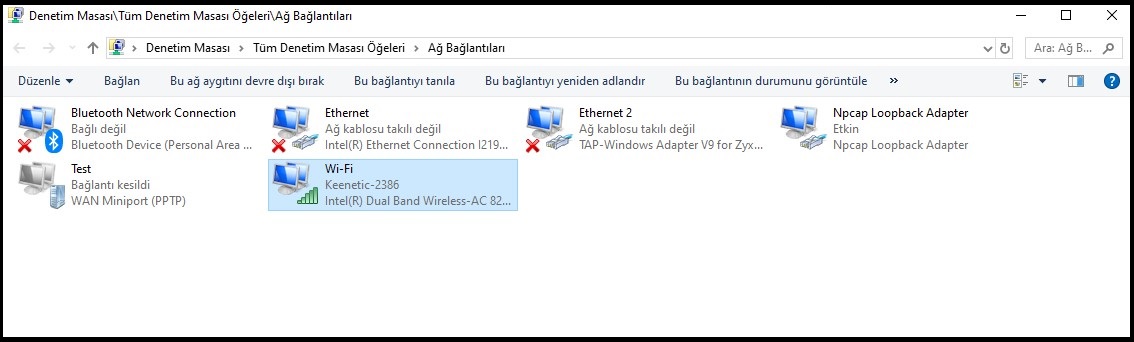
Yeni pencerede "Özellikler" düğmesini tıklayın.
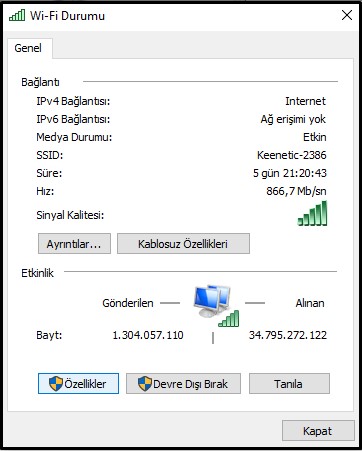
'IP sürüm 4 (TCP / IPv4)' seçeneğini seçin ve 'Özellikler'i tıklayın. Protokol Özellikleri penceresinde, yönlendiriciden (DHCP sunucusunun açık olduğu) bilgisayarın ağ bağdaştırıcısına otomatik olarak dinamik bir IP adresi atamak için 'Otomatik olarak bir IP adresi al'ı seçin.
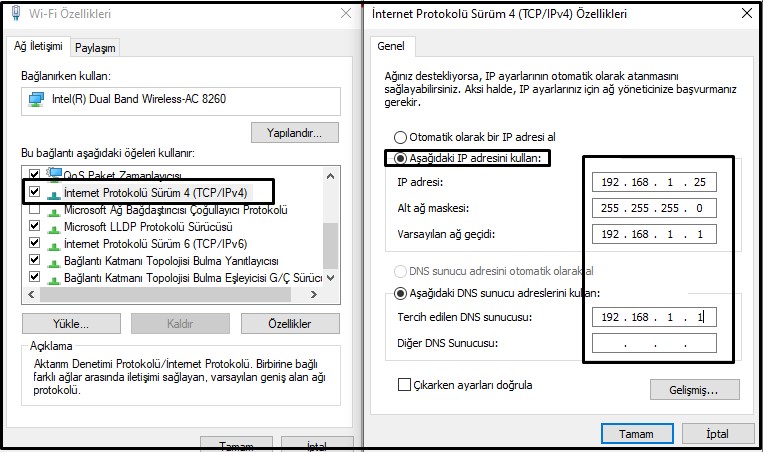
Gerekirse, statik bir IP adresini manuel olarak belirtebilirsiniz ('Aşağıdaki IP adresini kullan'ı seçin ve sırasıyla 'IP adresi' ve 'Alt ağ maskesi' alanlarına IP adresini ve maskeyi girin).
Önemli
Bilgisayarın IP adresi, yönlendiricinin LAN IP adresiyle aynı alt ağa ait olmalıdır. Örneğin, Keenetic'inizin 255.255.255.0 maskeli 192.168.1.1 (varsayılan olarak ayarlanmıştır) IP adresi varsa, bilgisayarın IP adresi aynı maskeyle 192.168.1.2 ve 192.168.1.254 arasında olmalıdır.
Bizim örneğimizde IP adresi 192.168.1.25 olarak verilmiştir.
Bilgisayarınızın ağ bağdaştırıcısında kullanılan ağ ayarlarının (ISS'nin IP adresi, MAC adresi ve ağ geçidi IP adresi) nasıl görüntüleneceği hakkında bilgi için, bkz. ' Windows'ta ağ bağdaştırıcısı ayarları nasıl kontrol edilir (IP adresi, MAC adresi ve Varsayılan ağ geçidi) '.